

|
本站电脑知识提供应用软件知识,计算机网络软件知识,计算机系统工具知识,电脑配置知识,电脑故障排除和电脑常识大全,帮助您更好的学习电脑!不为别的,只因有共同的爱好,为软件和互联网发展出一分力! 如何使用ps设置星形图片框效果呢?最近有不少小伙伴在咨询这个问题,那么针对这个问题,小编今天就为大伙讲解一下ps设置星形图片框效果的方法,具体内容如下。 1.首先,在电脑上打开ps界面,点击矩形工具,画一个矩形照片路径 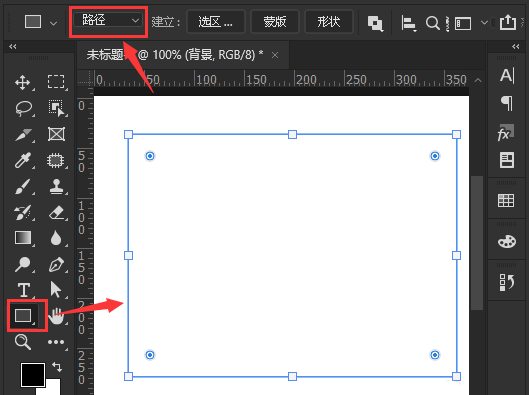
2.然后,鼠标点击选中矩形路径,新建一个空白图层 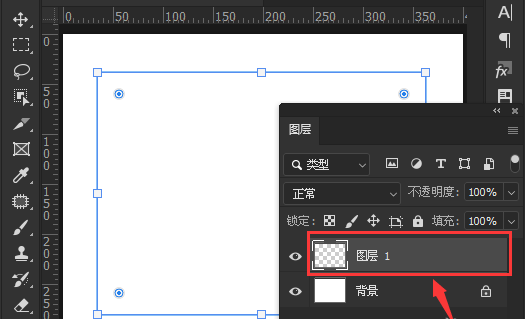
3.接着,点击滤镜菜单中的渲染按钮,找到图片框选项 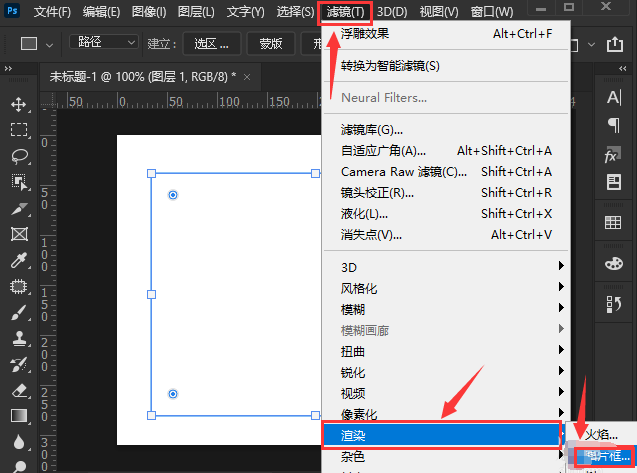
4.最后,在设置窗口中,分别将图案、花选项修改为聚焦的平行线,星形效果,并点击确定按钮保存设置就可以了 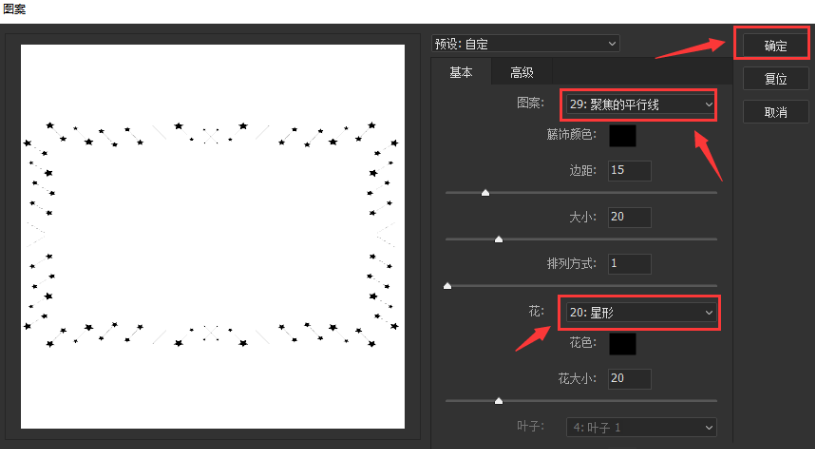
以上就是小编讲解的ps设置星形图片框效果方法,有需要的小伙伴不要错过本篇文章哦。 学习教程快速掌握从入门到精通的电脑知识 |
温馨提示:喜欢本站的话,请收藏一下本站!